Făcându-vă timp să înțelegeți comenzile rapide esențiale din Ableton, vă veți îmbunătăți fără îndoială viteza și eficiența în calitate de producător, cântăreț sau inginer audio. În acest ghid, vom oferi o foaie de ieftinire gratuită Ableton Live pentru cele mai frecvent utilizate comenzi și vom împărtăși peste o sută de scurtături de tastatură, astfel încât să vă puteți maximiza cu adevărat fluxul de lucru.
Cum să utilizați aceste comenzi rapide Ableton Live
Comenzile rapide pentru Ableton Live vor varia ușor în funcție de faptul dacă utilizați un computer cu sistem de operare Apple sau Windows.
Deși cota de piață a Windows a scăzut oarecum de-a lungul timpului, 72% dintre utilizatorii de computere încă optează pentru Windows în detrimentul unui computer Mac începând cu februarie 2024. Din acest motiv, vom opta pentru versiunea Windows a comenzilor rapide Ableton. Cu toate acestea, convertirea unei comenzi rapide Ableton Windows într-o comandă rapidă Apple Mac este ușoară: trebuie doar să schimbați tasta Control Windows (Ctrl) cu tasta de comandă Apple (⌘.)
Puteți utiliza instrumentul de căutare sau Ctrl + F pentru a căuta diferite comenzi rapide în cadrul acestui ghid cuprinzător. De asemenea, rețineți că contextul contează în lumea Ableton Live: în funcție de vizualizarea în care vă aflați, aceeași comandă rapidă poate însemna acțiuni diferite, după cum se demonstrează mai jos.
Quick Ableton Live Cheatsheet: cele mai populare comenzi rapide
Nu sunteți sigur dacă aveți timp să parcurgeți 100+ taste rapide Ableton Live? Iată câteva dintre cele mai populare comenzi rapide Ableton pentru referință rapidă:
Tasta Tab: Comutare între vizualizarea sesiunii și a aranjamentului
F9: Înregistrare
Selectați F9 pentru a începe înregistrarea. Puteți ajusta numărătoarea inversă utilizând meniul derulant de lângă comutatorul metronomului:
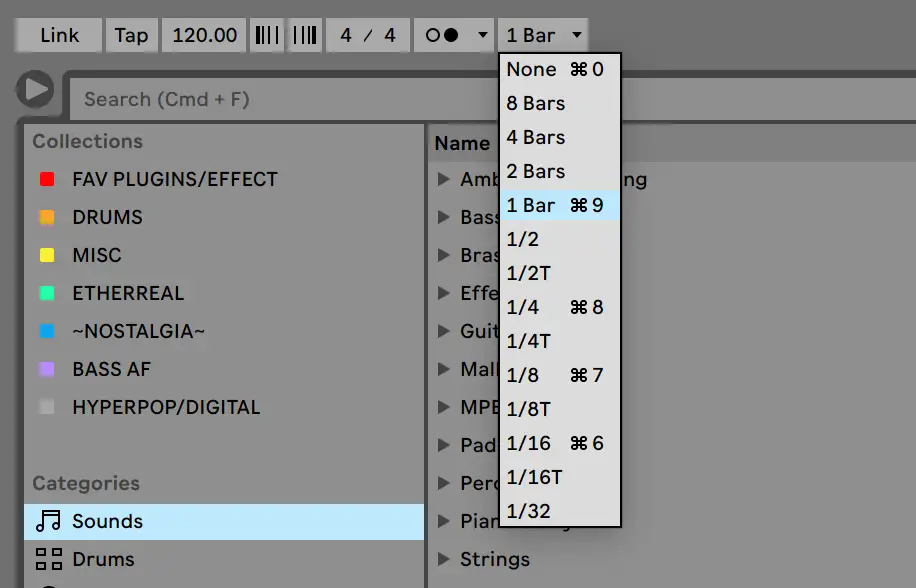
Ctrl + C: Copiere
Copiați secțiunile cu Ctrl + C:
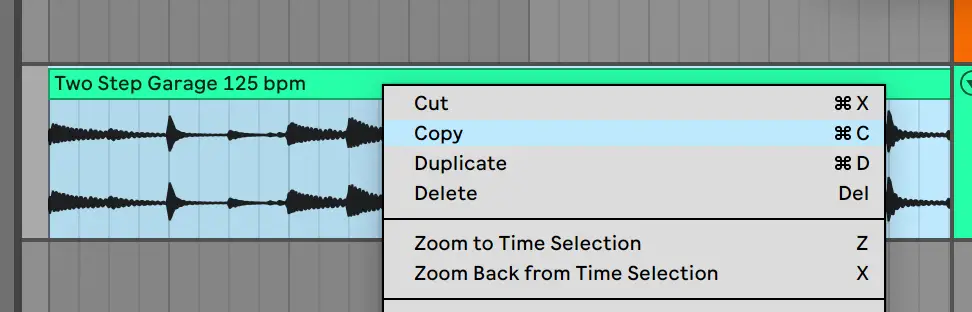
Ctrl + V: Lipire
Lipiți mai multe clipuri, piese și multe altele între secțiuni și chiar sesiuni:
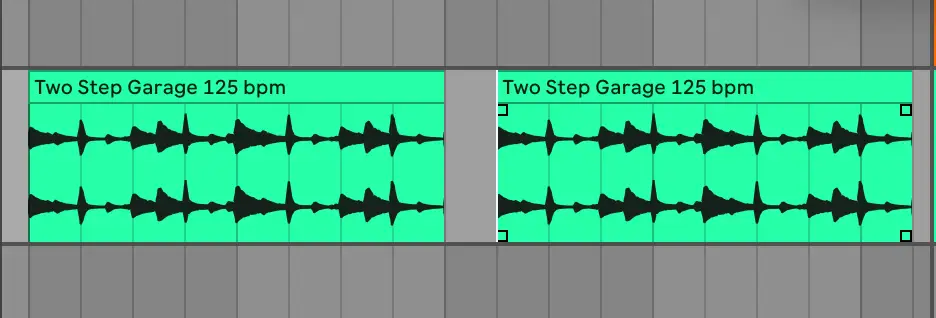
Ctrl + D: Duplicarea selecției
Evidențiați secțiunea dorită și duplicați piesele din dreapta cursorului cu Ctrl + D:
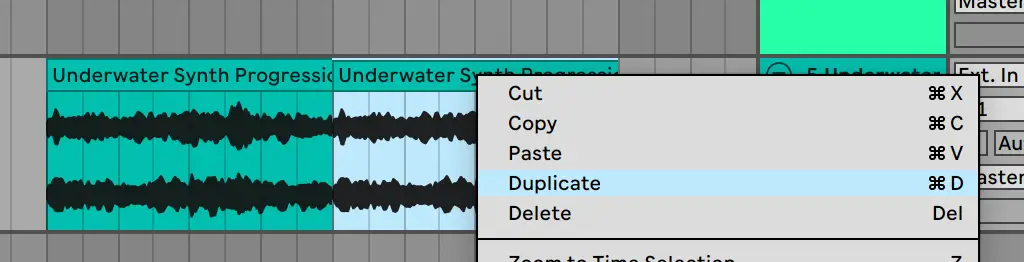
Ctrl + R: Redenumire selectată
Obișnuiește-te să redenumești piesele pentru a păstra lucrurile organizate pentru colaboratorii tăi și pentru viitorul tău eu.
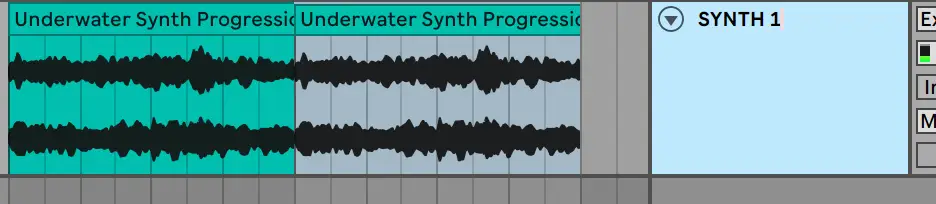
Ctrl + I: Inserare
Adăugați liniște sau faceți loc pentru o nouă secțiune selectând Ctrl + I și detaliind cantitatea de bare sau măsuri de spațiu pe care doriți să le urmăriți cu cursorul.
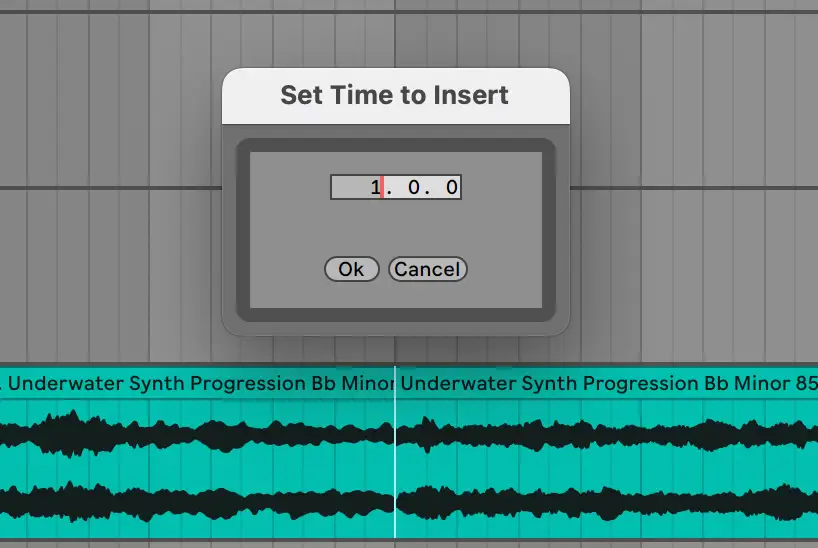
Ctrl + S: Salvare set live
Ableton Live nu salvează automat, așa că asigurați-vă că utilizați această comutare des pentru a păstra o evidență a muncii dvs. Ori de câte ori faceți modificări semnificative la proiectul dvs., ați putea lua în considerare salvarea unui nou set live în întregime, astfel încât să puteți accesa versiunile anterioare, dacă este necesar pe parcurs.

Ctrl + L: Selectarea buclei
Evidențiați lungimea dorită, apoi apăsați Ctrl + L pentru a pune în buclă selecția pentru redare sau practică.
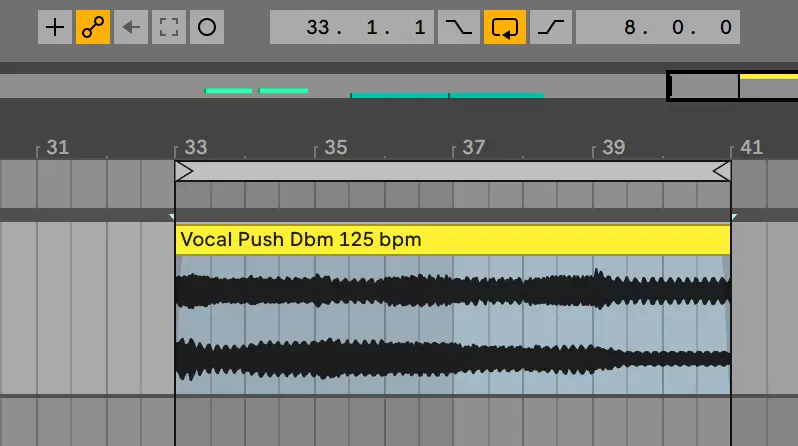
Ctrl + G: Group Tracks
Evidențiați toate piesele preferate și apăsați Ctrl + G pentru a crea un grup:
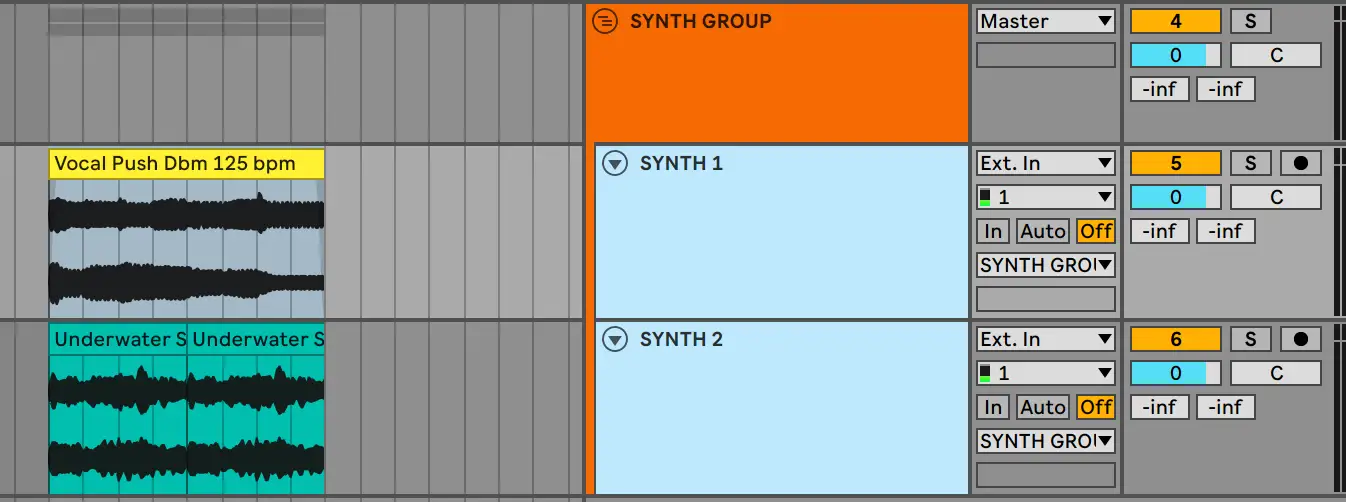
Ctrl + T: Piesă audio nouă
Creați o nouă pistă audio:
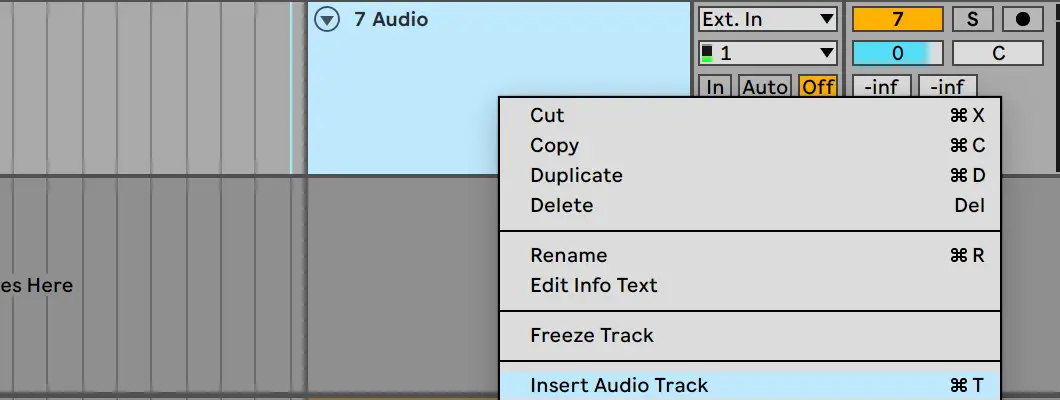
Ctrl + Shift + T: Pistă MIDI nouă
Creați un clip MIDI nou:
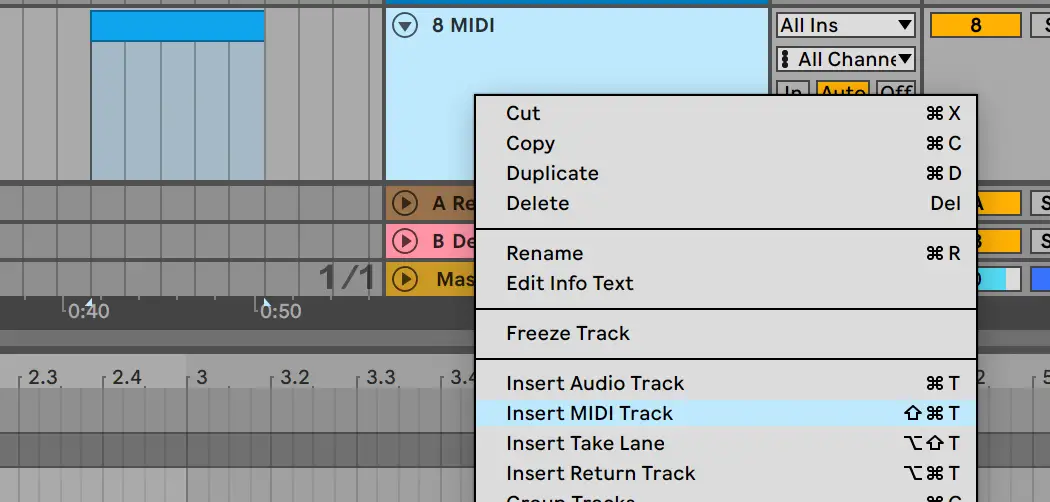
Ctrl + E: Împărțiți clipul la selecție
Împărțiți pistele sau clipurile MIDI în punctul unde se află cursorul:

Ctrl + Z: Undo
Anulați modificările nedorite. Refaceți cu Ctrl + Y.
100+ comenzi rapide Ableton Live
Fără alte introduceri, iată cheile rapide esențiale pentru Ableton Live, separate pe categorii:
Comutatoare de afișare
Utilizați aceste comenzi rapide pentru a vă regla afișajul fără a pune mâna pe mouse:
- Ctrl + ,: Deschide preferințele
- F11: Comutarea modului ecran complet
- Tasta Tab: Comutare între vizualizarea sesiunii și a aranjamentului
- F12: Comutare vizualizare dispozitiv sau clip
- F12: Ascunde
- Q: Comutarea modului Hot-Swap
- D: Toggle Drum Rack
- Shift + ?: Afișare vizualizare informații
- Ctrl + Shift + W: Comutarea celei de-a doua ferestre
- Ctrl+ Alt + V: Afișare fereastră video
- Ctrl+ Alt + B: Afișare fereastră browser
- Ctrl + Alt + O: Afișați prezentarea generală
- Ctrl + Alt + I: Afișare intrare/ieșire
- Ctrl + Alt + S: Afișați trimiterile
- Ctrl + Alt + M: Afișați Mixerul
- Esc: Închide fereastra
Controale browser
Urmăriți eșantioanele și instrumentele virtuale de care aveți nevoie cu aceste controale pentru browser:
- Săgețile sus și jos: Derulați în sus sau în jos
- Săgețile dreapta și stânga: Închideți sau deschideți folderele
- Ctrl + Alt + B: Închideți sau deschideți browserul
- Shift + Enter: Previzualizare fișier selectat
- Ctrl + F: Căutare în browser
Ajustarea valorii
Reglați parametrii de automatizare, volum și multe altele cu valori precise:
- Introduceți: Confirmați introducerea valorii
- Esc: Anulare intrare valoare
- Tastele săgeată sus și jos: Creștere/diminuare valoare
- Schimbare: Rezoluție îmbunătățită
- Tastele numerice: Introduceți valoarea
- . + ,: Treceți la câmpul următor
Redare
Opriți, porniți și ajustați vizualizarea cu ajutorul acestor comenzi:
- Bara de spațiu: Redare de la marcajul de pornire sau oprire
- F9: Înregistrare
- +: Zoom in
- -: Zoom Out
- Ctrl + Shift + F: Derulare automată
Editarea pistelor
Editați piese individuale și grupuri de piese cu ajutorul acestor comenzi cheie:
- Ctrl + X: Taie
- Ctrl + C: Copiere
- Ctrl + V: Lipire
- Ctrl + D: Duplicare
- Ctrl + Z: Undo
- Ctrl + Y: Refacere
- Ctrl + R: Redenumire
- Tab: Redenumiți următoarea piesă selectată
- Ctrl + A: Selectați toate
- Backspace sau Ștergeți: Ștergeți
- Ctrl + T: Inserare pistă audio
- Ctrl + Shift + T: Inserare clip MIDI
- Ctrl + Alt + T: Inserare cale de întoarcere
- Ctrl + G: Grupează piesele selectate
- Ctrl + Shift + G: Dezagregarea pistei selectate
- +: Extindeți piesele grupate
- -: Ascundeți piesele grupate
- C: Armarea pistelor selectate
- S: Solo Selected Tracks
Comenzi pentru vizualizarea sesiunii
Utilizați aceste comenzi pentru a debloca parametrii din Vizualizare sesiune:
- Ctrl + Shift + M: Inserarea unei noi piste MIDI
- Ctrl + I: Inserare scenă
- Ctrl + Shift + I: Inserare scenă captată
- 0: Activarea și dezactivarea clipului selectat
Comenzi de vizualizare a aranjamentului
Aceste comenzi rapide pot fi utilizate pentru a vă îmbunătăți fluxul de lucru în cadrul vizualizării aranjamentului:
- Ctrl + E: Împărțiți clipul la selecție
- Ctrl + J: Consolidare clipuri
- Ctrl + Alt + F: Creați Fade sau Crossfade
- Ctrl + L: Comutare selecție buclă
- Ctrl + I: Inserare tăcere
- Ctrl + Alt: Panoramare la stânga sau la dreapta a selecției
- U + Tastele săgeată: Îndoiți sau dezdoiți piesele selectate
- Alt + U: Desfășurați toate piesele
- Alt + +/-: Reglați înălțimea
- Ctrl + Shift + F: Derulați afișajul pentru a urmări redarea
- H: Optimizarea înălțimii aranjamentului
- W: Optimizarea lățimii aranjamentului
- R: Selectare clip audio invers
- Z: Zoom la selecția timpului de aranjare
- X: Zoom înapoi de la selectarea timpului de aranjare
Automatizare
Îmbunătățește-ți abilitățile de automatizare cu aceste scurtături Ableton:
- A: Comutarea modului de automatizare
- Shift: Rezolvare îmbunătățită pentru automatizarea editării
- Alt: Crearea segmentului de automatizare curbat
- F: Comutare automată Fade
- Ctrl + Backspace: Șterge plicul sau șterge automatizarea
- B: Schimbarea modului de desenare
Maparea tastelor MIDI
Reglați notele MIDI și comenzile rapide de la tastatură după bunul plac cu ajutorul acestor comenzi.
- Ctrl + M: Comutarea modului de mapare MIDI
- Ctrl + K: comutarea modului de mapare a tastelor
- M: Comutarea tastaturii MIDI a computerului
- X și Z: Reglarea octavelor tastaturii MIDI
- C și V: Reglarea vitezei tastaturii MIDI
La prima configurare a controllerelor MIDI, trebuie să vă asigurați că instalați driverele necesare și că verificați conexiunea MIDI inițială în cadrul preferințelor, înainte de a utiliza controalele mai specifice afișate mai sus.
Ajustări ale grilei
Potriviți perfect clipurile audio și MIDI la ritm cu aceste comenzi rapide de la tastatură specifice grilei:
- Ctrl + U: Cuantizare
- Ctrl + Shift + U: Setări de cuantizare
- B: Schimbarea modului de desenare
- Ctrl + 1: Grilă îngustă
- Ctrl + 2: lărgirea grilei
- Ctrl + 3: Grilă tripletă
- Ctrl + 4: Fixare pe grilă
- Ctrl + 5: Grilă adaptabilă la zoom
- Alt: Bypass Snapping în timpul tragerii
Crearea și finalizarea seturilor
Intrați și ieșiți din sesiuni cu aceste comenzi rapide:
- Ctrl + N: Set live nou
- Ctrl + O: Deschide setul live
- Ctrl + S: Salvare set live
- Ctrl + Shift + S: Salvare set live ca
- Ctrl + Q: Ieși din Live
- Ctrl + H: Ascundeți Live
- Ctrl + Shift + R: Export audio sau video
- Ctrl + Shift + E: Export fișier MIDI
- Ctrl + Alt + Shift + E: Porniți sau opriți motorul audio
Întrebări frecvente despre comenzile rapide Ableton Live
Este timpul să folosiți aceste chei rapide pentru Ableton Live - înainte de a începe următoarea sesiune, folosiți aceste întrebări și răspunsuri frecvente pentru a vă maximiza eficiența.
Ce face Z în Ableton?
CTRL + Z sau CMND + Z acționează ca un buton de anulare în Ableton Live, la fel ca în multe alte contexte. Anulați înregistrări de piese, rearanjări, grupări și multe altele.
Cum învăț comenzile rapide Ableton?
Învățați comenzile rapide Ableton prin punerea în practică a acestor taste rapide. Acest ghid cuprinzător de comenzi rapide Ableton oferă toate secretele de care aveți nevoie pentru a începe să căutați mai rar mouse-ul în Ableton Live.
De ce sunt importante comenzile rapide Ableton?
Înțelegerea scurtăturilor Ableton Live, sau a tastelor rapide pentru orice DAW de altfel, vă ajută să desfășurați sesiuni mai eficiente. Acest lucru este impresionant din perspectiva unui client și, de asemenea, vă va ajuta să creați mai multă muzică la nivel personal.
Care este prescurtarea B în Ableton?
Tasta scurtă "B" din Ableton Live vă permite să deschideți "Draw Mode". Acest mod vă permite să desenați în pistele de automatizare mai degrabă decât să selectați individual nodurile, așa cum ați putea face atunci când sunteți legat de o grilă specifică.
Puteți crea comenzi rapide Ableton personalizate?
Din păcate, Ableton nu oferă o funcție nativă de comenzi rapide personalizate. Cu toate acestea, puteți ocoli acest factor prin utilizarea comenzilor rapide personalizate ale aplicației, așa cum a explicat creatorul YouTube giordash:
Acum că ați învățat aceste taste rapide vitale Ableton, tot ce a mai rămas este să folosiți aceste comenzi rapide la îndemână. Bucurați-vă de trecerea prin fluxul de producție cu eficiență și claritate sporite, având toate comenzile rapide la îndemână.





